无法删除此 Outlook 数据文件(已解决)
文章不知道大家是否熟悉?今天我将给大家介绍《无法删除此 Outlook 数据文件(已解决)》,这篇文章主要会讲到等等知识点,如果你在看完本篇文章后,有更好的建议或者发现哪里有问题,希望大家都能积极评论指出,谢谢!希望我们能一起加油进步!
一些 Windows 用户在尝试删除损坏的 Outlook 数据文件并从中删除帐户时面临“您无法删除此 Outlook 数据文件”的问题。这主要是由于损坏的 .pst 或 .ost 文件或损坏的用户配置文件帐户。在本文中,我们有不同的方法来解决这个问题。
方法 1:结束 Outlook 任务
步骤1:右键单击任务栏,然后单击任务管理器
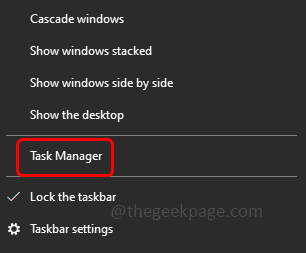
第 2 步:转到进程选项卡并找到Microsoft Outlook
第 3 步:右键单击Outlook,然后单击结束任务。同样,对 Outlook 的所有条目执行此操作。这将关闭 Outlook,然后检查问题是否已解决。
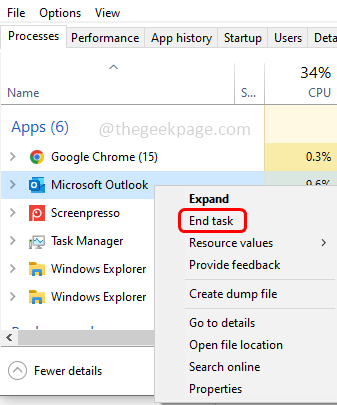
方法 2: 从 Outlook 关闭 PST / OST 文件
第 1 步:打开Outlook
步骤 2:在左侧,右键单击Outlook数据文件(PST/OST 文件)
第三步:然后点击关闭“outlook 数据文件”
方法 3:手动删除 PST / OST 文件
第 1 步:同时使用Windows + E键打开文件资源管理器
第 2 步:单击“查看”选项卡
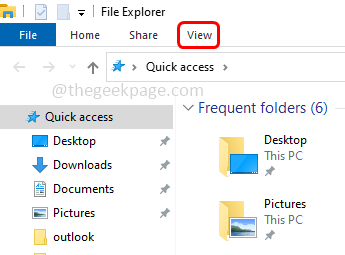
第 3 步:通过单击旁边的复选框启用隐藏项目
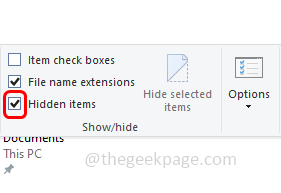
第四步:复制以下路径并粘贴到文件资源管理器地址栏中,然后输入
%USERPROFILE%\AppData\Local\Microsoft\Outlook
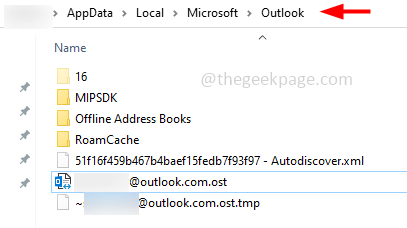
第 5 步:右键单击.ost文件,然后单击删除
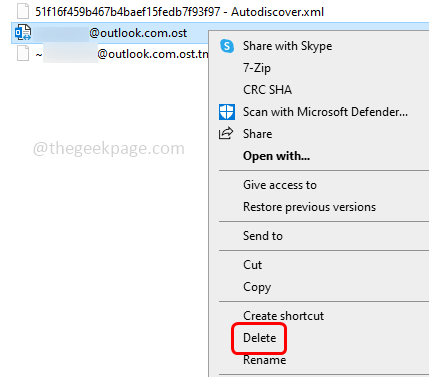
方法 4:删除 Outlook 配置文件
第 1 步:首先关闭 Outlook 及其所有痕迹。一起使用Windows + R键打开运行提示
第 2 步:在运行提示符中键入control并按Enter 键。这将打开控制面板
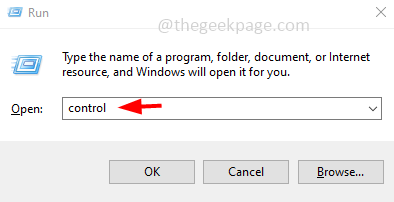
第 3 步:在右侧,单击视图下拉菜单并选择大图标
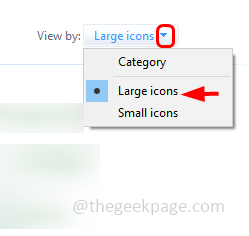
第 4 步:单击邮件 (Microsoft Outlook)选项
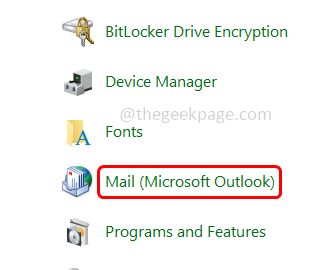
第 5 步:在“配置文件”部分下打开的窗口中,单击“显示配置文件”按钮
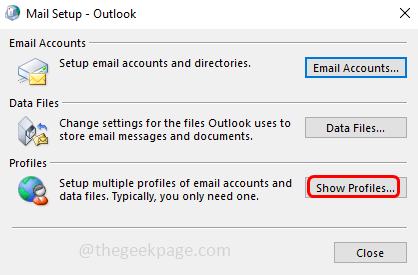
第 6 步:选择出现问题的Outlook 配置文件,然后单击“删除”
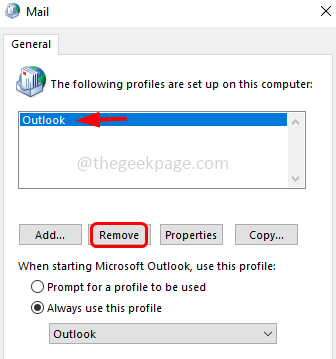
第 7 步:在确认窗口中单击是
步骤 8:重新启动计算机并检查问题是否已解决
方法 5:使用注册表编辑器删除电子邮件帐户
第 1 步:同时使用Windows + R键打开运行提示
第 2 步:在运行提示符中键入regedit.exe ,然后按Enter
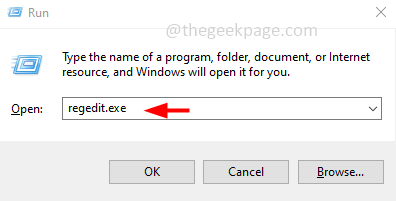
第 3 步:将打开一个用户帐户控制窗口,单击是。这将打开注册表编辑器
第 4 步:在注册表编辑器中导航到以下路径
计算机\HKEY_CURRENT_USER\SOFTWARE\Microsoft\Windows NT\CurrentVersion\Windows
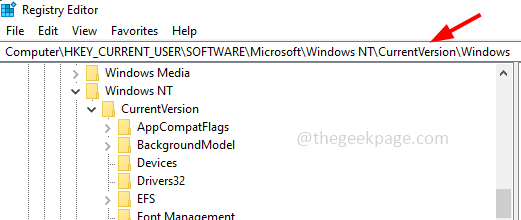
注意:如果您在系统中没有找到此路径,则此方法不适用于您的情况。
第 5 步:右键单击Windows消息传递子系统,然后单击删除。这将删除所有邮件帐户数据
第6步:重新启动计算机并检查问题是否解决。
今天关于《无法删除此 Outlook 数据文件(已解决)》的内容就介绍到这里了,是不是学起来一目了然!想要了解更多关于Outlook的内容请关注golang学习网公众号!
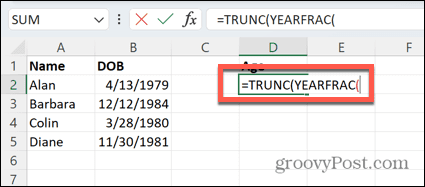 如何在Excel中从出生日期计算年龄
如何在Excel中从出生日期计算年龄
- 上一篇
- 如何在Excel中从出生日期计算年龄
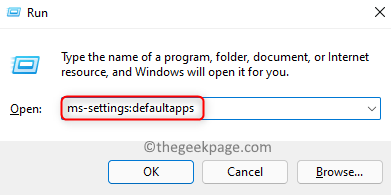
- 下一篇
- 修复:Windows 11 ,10 中的照片应用箭头键不起作用问题
-

- 文章 · 软件教程 | 4小时前 |
- 手机赚钱游戏推荐:实用快速赚钱玩法
- 154浏览 收藏
-

- 文章 · 软件教程 | 4小时前 |
- Windows10资源管理器崩溃修复方法
- 430浏览 收藏
-

- 文章 · 软件教程 | 4小时前 | 51动漫 51动漫APP
- 51动漫在线观看入口及APP下载
- 364浏览 收藏
-

- 文章 · 软件教程 | 4小时前 | 163邮箱 登录中心
- 163邮箱登录入口与服务中心详解
- 158浏览 收藏
-

- 文章 · 软件教程 | 4小时前 | 办公
- 钉钉会议助手议程模板使用技巧
- 162浏览 收藏
-

- 文章 · 软件教程 | 4小时前 | 小米画报
- 小米画报怎么下载图片?
- 422浏览 收藏
-

- 文章 · 软件教程 | 4小时前 |
- 微信聊天记录打印与导出方法
- 300浏览 收藏
-

- 文章 · 软件教程 | 4小时前 |
- 拼多多评价加载慢怎么解决
- 297浏览 收藏
-

- 文章 · 软件教程 | 4小时前 |
- B站弹幕总数怎么查?
- 393浏览 收藏
-

- 文章 · 软件教程 | 4小时前 | 邮箱登录 126邮箱网页版
- 126邮箱登录入口及网页访问教程
- 292浏览 收藏
-

- 文章 · 软件教程 | 4小时前 | PDF压缩 PDF优化
- PDF压缩技巧与体积优化方法
- 409浏览 收藏
-

- 文章 · 软件教程 | 4小时前 |
- Pandas去重技巧:Excel高效处理方法
- 381浏览 收藏
-

- 前端进阶之JavaScript设计模式
- 设计模式是开发人员在软件开发过程中面临一般问题时的解决方案,代表了最佳的实践。本课程的主打内容包括JS常见设计模式以及具体应用场景,打造一站式知识长龙服务,适合有JS基础的同学学习。
- 543次学习
-

- GO语言核心编程课程
- 本课程采用真实案例,全面具体可落地,从理论到实践,一步一步将GO核心编程技术、编程思想、底层实现融会贯通,使学习者贴近时代脉搏,做IT互联网时代的弄潮儿。
- 516次学习
-

- 简单聊聊mysql8与网络通信
- 如有问题加微信:Le-studyg;在课程中,我们将首先介绍MySQL8的新特性,包括性能优化、安全增强、新数据类型等,帮助学生快速熟悉MySQL8的最新功能。接着,我们将深入解析MySQL的网络通信机制,包括协议、连接管理、数据传输等,让
- 500次学习
-

- JavaScript正则表达式基础与实战
- 在任何一门编程语言中,正则表达式,都是一项重要的知识,它提供了高效的字符串匹配与捕获机制,可以极大的简化程序设计。
- 487次学习
-

- 从零制作响应式网站—Grid布局
- 本系列教程将展示从零制作一个假想的网络科技公司官网,分为导航,轮播,关于我们,成功案例,服务流程,团队介绍,数据部分,公司动态,底部信息等内容区块。网站整体采用CSSGrid布局,支持响应式,有流畅过渡和展现动画。
- 485次学习
-

- ChatExcel酷表
- ChatExcel酷表是由北京大学团队打造的Excel聊天机器人,用自然语言操控表格,简化数据处理,告别繁琐操作,提升工作效率!适用于学生、上班族及政府人员。
- 3323次使用
-

- Any绘本
- 探索Any绘本(anypicturebook.com/zh),一款开源免费的AI绘本创作工具,基于Google Gemini与Flux AI模型,让您轻松创作个性化绘本。适用于家庭、教育、创作等多种场景,零门槛,高自由度,技术透明,本地可控。
- 3534次使用
-

- 可赞AI
- 可赞AI,AI驱动的办公可视化智能工具,助您轻松实现文本与可视化元素高效转化。无论是智能文档生成、多格式文本解析,还是一键生成专业图表、脑图、知识卡片,可赞AI都能让信息处理更清晰高效。覆盖数据汇报、会议纪要、内容营销等全场景,大幅提升办公效率,降低专业门槛,是您提升工作效率的得力助手。
- 3566次使用
-

- 星月写作
- 星月写作是国内首款聚焦中文网络小说创作的AI辅助工具,解决网文作者从构思到变现的全流程痛点。AI扫榜、专属模板、全链路适配,助力新人快速上手,资深作者效率倍增。
- 4688次使用
-

- MagicLight
- MagicLight.ai是全球首款叙事驱动型AI动画视频创作平台,专注于解决从故事想法到完整动画的全流程痛点。它通过自研AI模型,保障角色、风格、场景高度一致性,让零动画经验者也能高效产出专业级叙事内容。广泛适用于独立创作者、动画工作室、教育机构及企业营销,助您轻松实现创意落地与商业化。
- 3939次使用
-
- pe系统下载好如何重装的具体教程
- 2023-05-01 501浏览
-
- qq游戏大厅怎么开启蓝钻提醒功能-qq游戏大厅开启蓝钻提醒功能教程
- 2023-04-29 501浏览
-
- 吉吉影音怎样播放网络视频 吉吉影音播放网络视频的操作步骤
- 2023-04-09 501浏览
-
- 腾讯会议怎么使用电脑音频 腾讯会议播放电脑音频的方法
- 2023-04-04 501浏览
-
- PPT制作图片滚动效果的简单方法
- 2023-04-26 501浏览



